¿No estás seguro de cómo quitar el sonido de un clip de vídeo o alterar el volumen?
Siga nuestro tutorial paso a paso para averiguarlo.
Paso 1. Selecciona el sonido que quieres silenciar o ajustar
En la línea de tiempo, pulsa en el sonido que quieras editar.
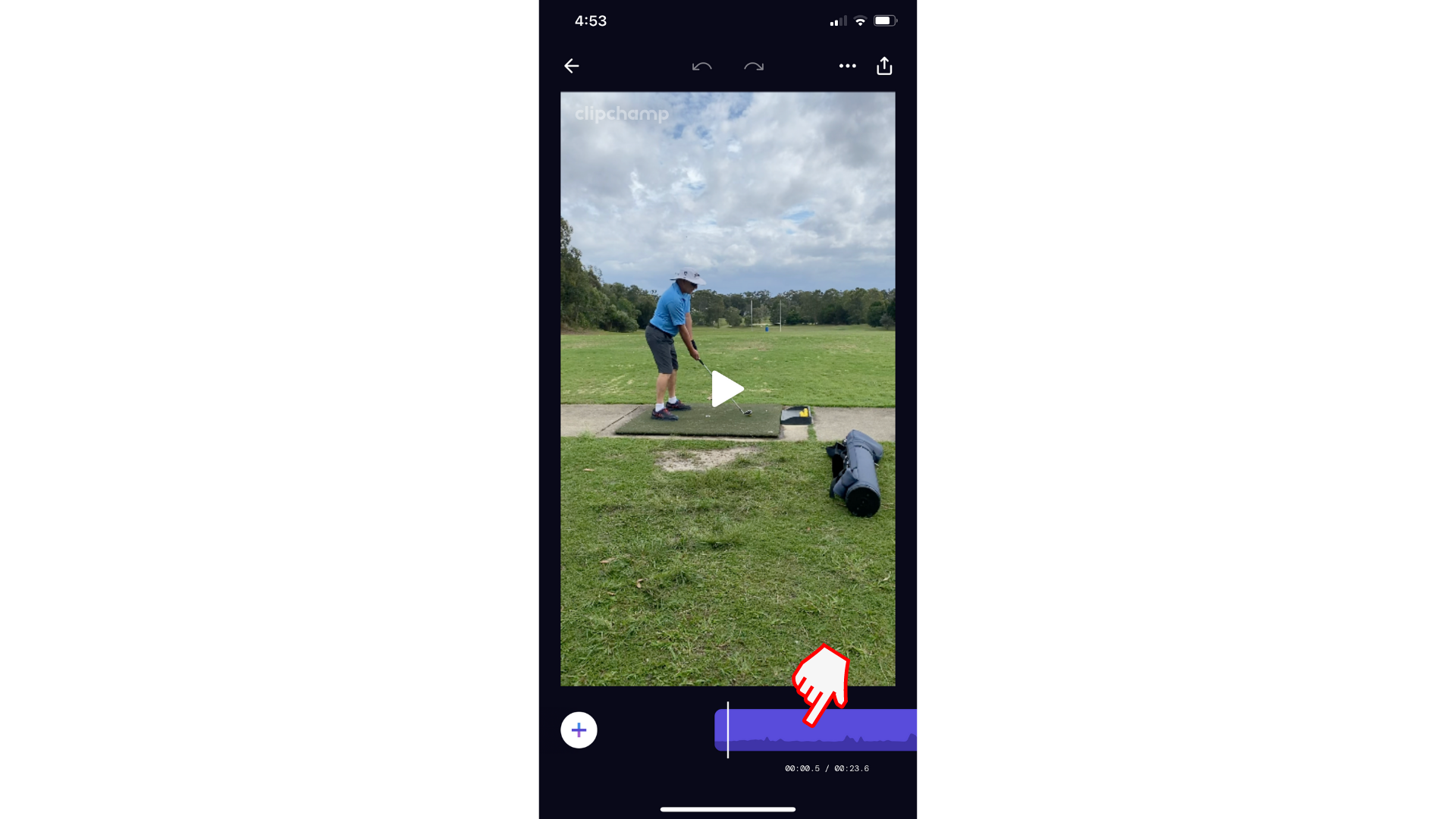
Paso 2. Pulsar en el icono de altavoz
Pulse el icono de altavoz para iniciar las opciones de sonido.
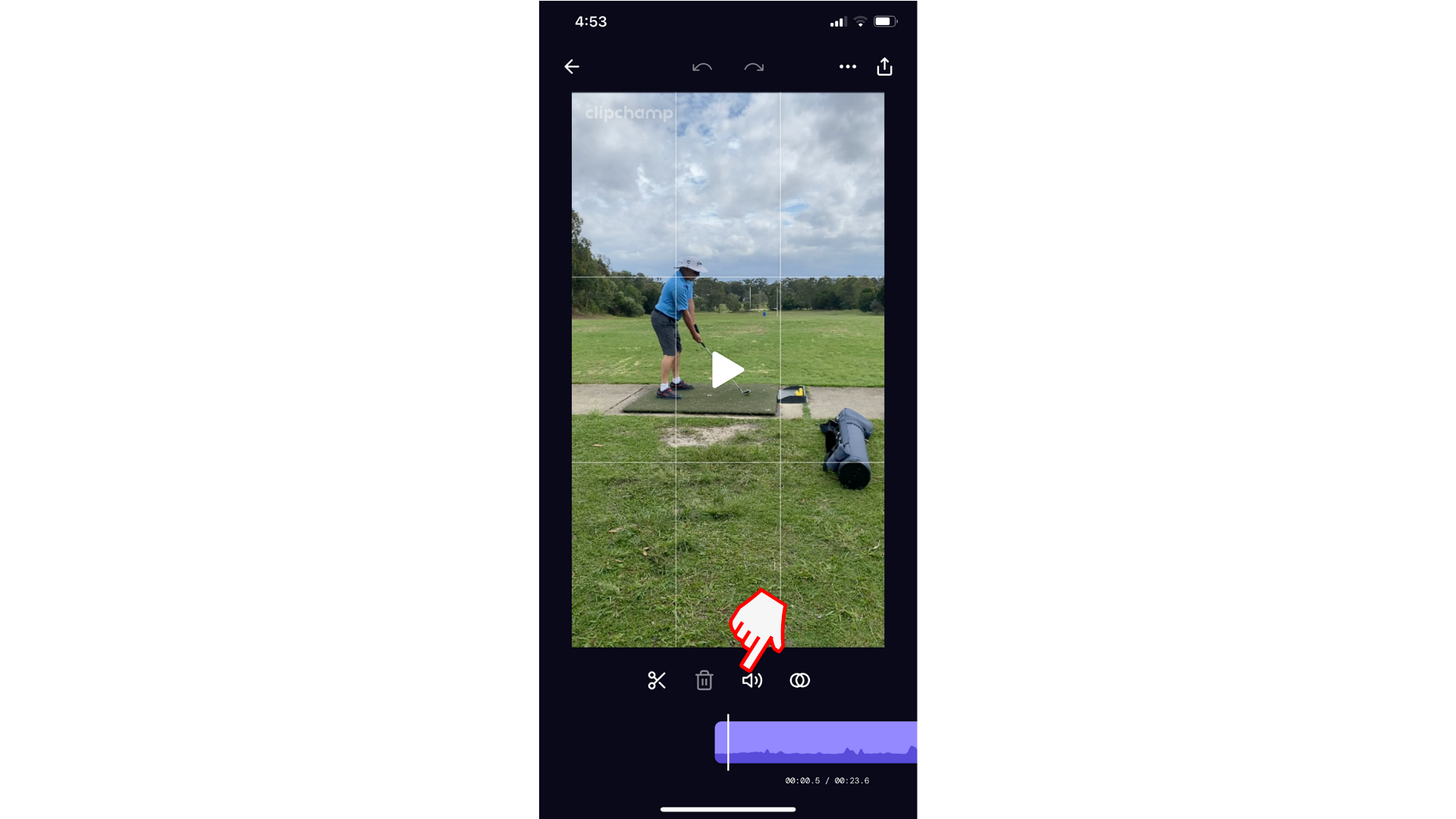
Paso 3. Ajustar el volumen con el control deslizante
Arrastra el control deslizante de volumen hacia la izquierda y la derecha para subir y bajar el volumen.
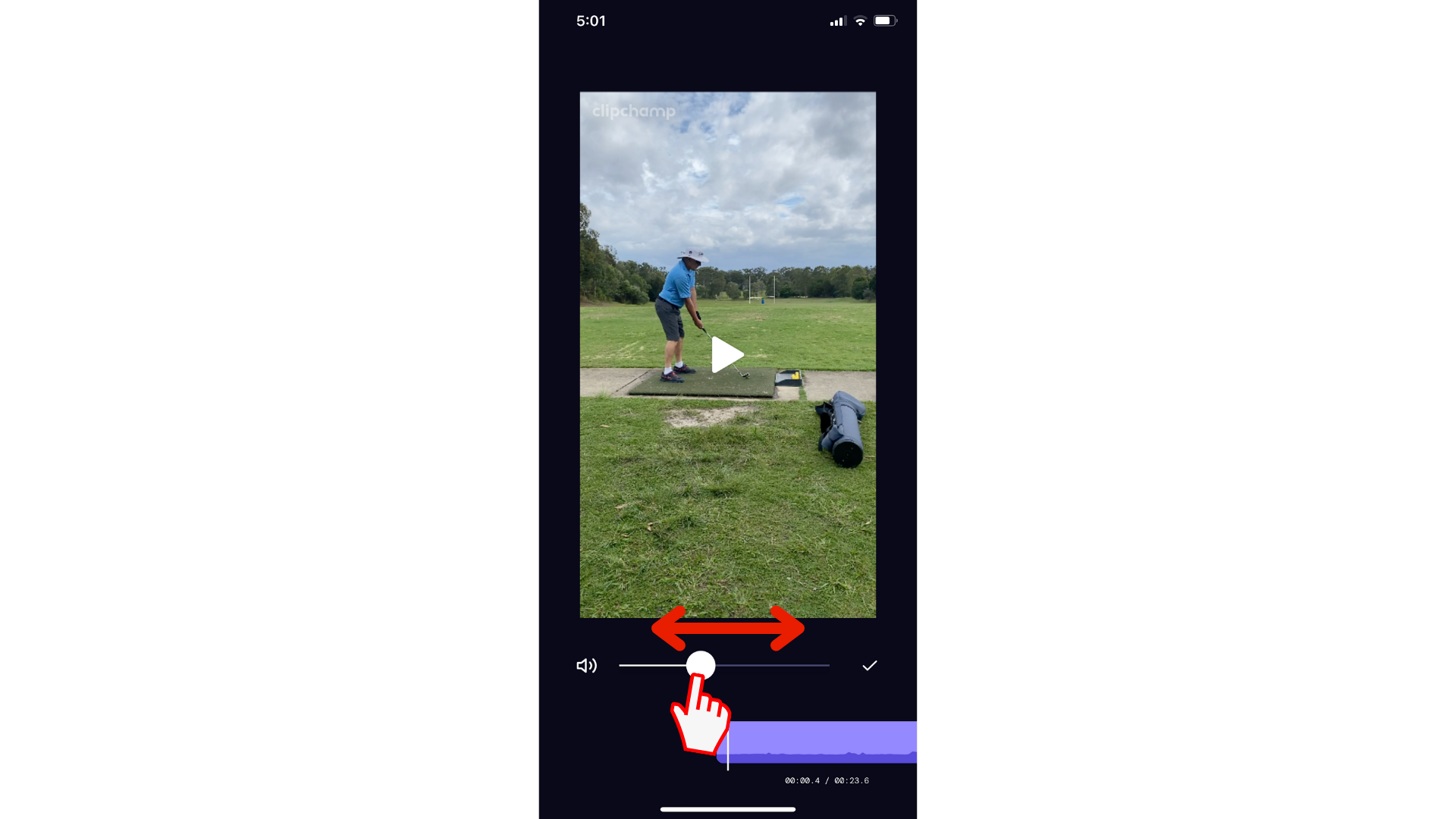
Paso 4. Pulse el botón altavoz para silenciar el audio
Para silenciar el audio del clip de vídeo, pulse el botón del altavoz.
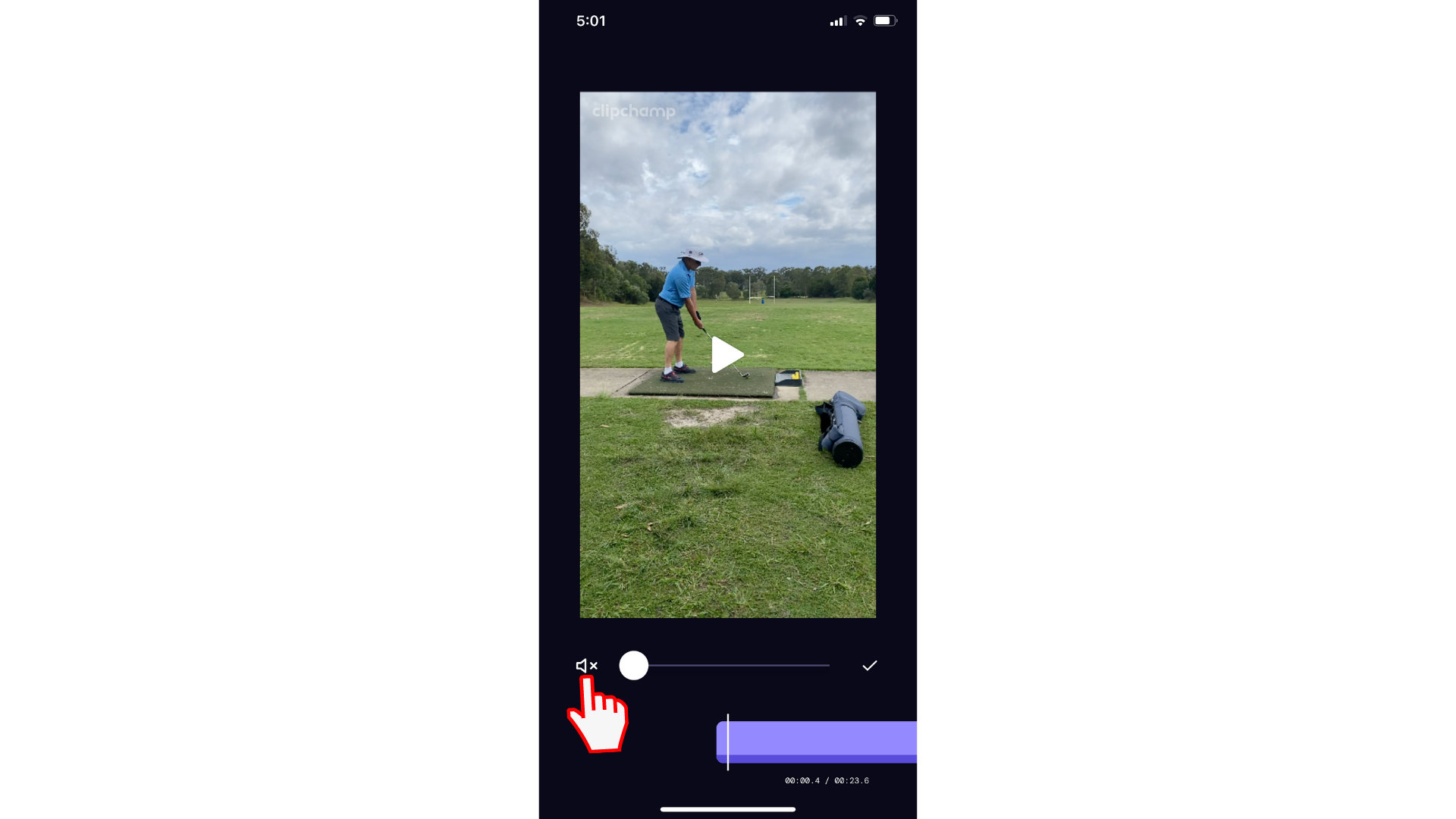
Pruebe nuestra aplicación iOS.
Descargue la aplicación gratuita Clipchamp para iOS para empezar.







